不会 PS 怎么办?教你 3 种方法一键更换证件照背景色
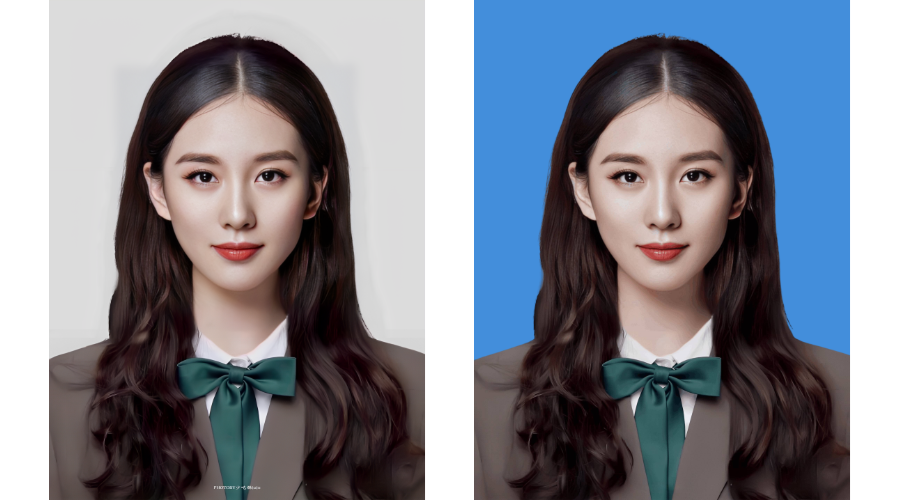
证件照已经成为我们生活中不可缺少的一个组成部分,当你花费了高价和精力在照相馆拍摄了一张精致完美的证件照,想要在入学入职、考试报名、办理签证时都使用这一张照片,但是不同场景下对证件照的尺寸和背景底色都有不同要求,怎样才能在家就给证件照一键更换背景色呢?今天阿强教你 3 种方法一键更换证件照背景色,再也不用担心不会抠图去除背景了,有需要的赶紧来看看吧。
01 用 Photoshop 更换证件照底色
首先给大家介绍使用 PS 工具给照片换底色的方法,将证件照导入到 PS 中,使用魔棒工具或快速选择工具,按住鼠标左键将人物轮廓框选出来,然后按 Ctrl+J 复制框选出来
的图层。
点击右下角的新建图层,将前景色设置为红色,然后按 Alt+Delete 填充颜色,再将该图层移动至已被抠图的人像图层下方即可。
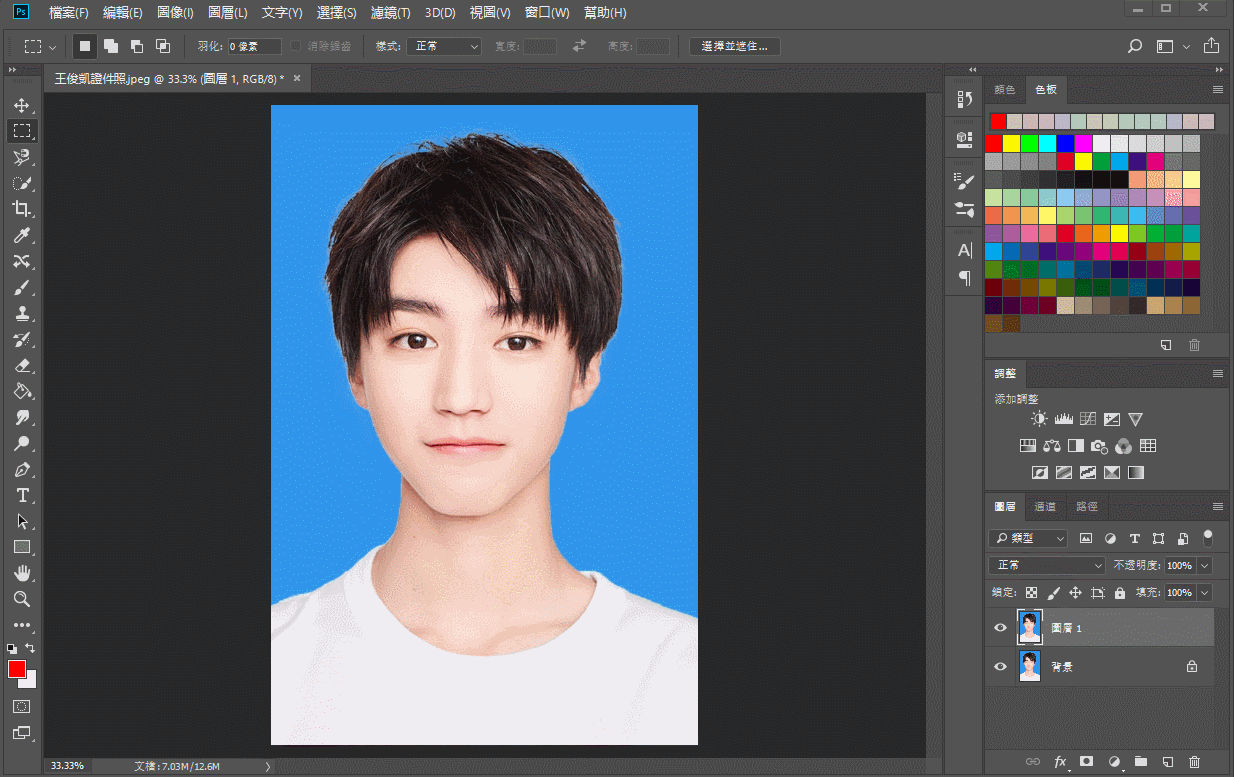
到这一步最基本的换背景色步骤已经完成啦!如果想要得到更精致完美的证件照,可以选中人像图层并进行放大处理,把橡皮擦的不透明度设置为 100%,灵活运用图章和橡皮擦工具,把人物头发里出现的蓝色和边缘处的蓝色毛边清除干净,这一步骤需要细心处理哦。
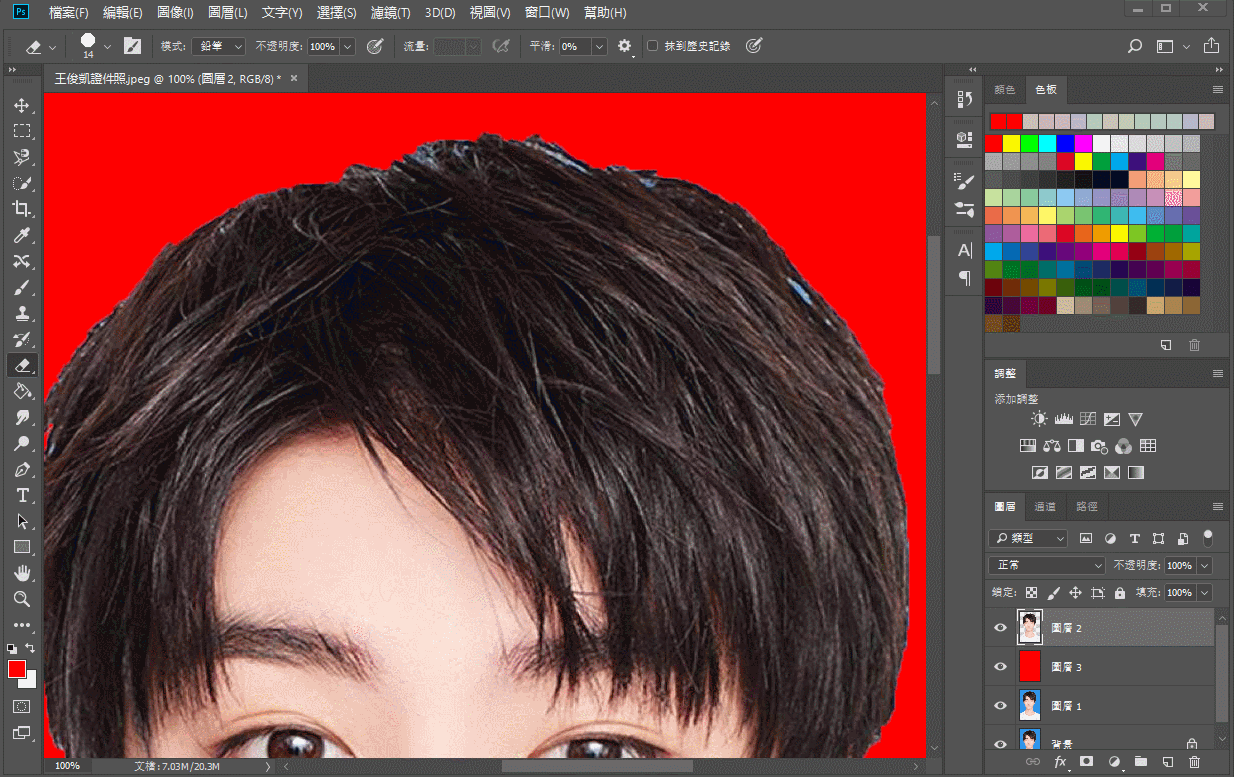
缺点:很多小伙伴电脑上还没有安装 PS,且 PS 操作复杂,需要学习。
02 Word 更换证件照背景颜色
除了 Photoshop,其实还有一个人人都会操作的软件可以帮助给证件照换背景色,那就是 Office 系列的 word、ppt、excel,今天我们就以 word 为例教大家如何给证件照抠图换背景色。
将想要修改底色的证件照插入到 Word 文档中,左键点击选中图片,在工具栏中找到并点击「图片格式」,接着点击「颜色」,在下拉选项中选择「设置透明色」,点击设置透明色之后,将鼠标移动到照片背景的位置并点击,就能看到背景色已经变透明了。
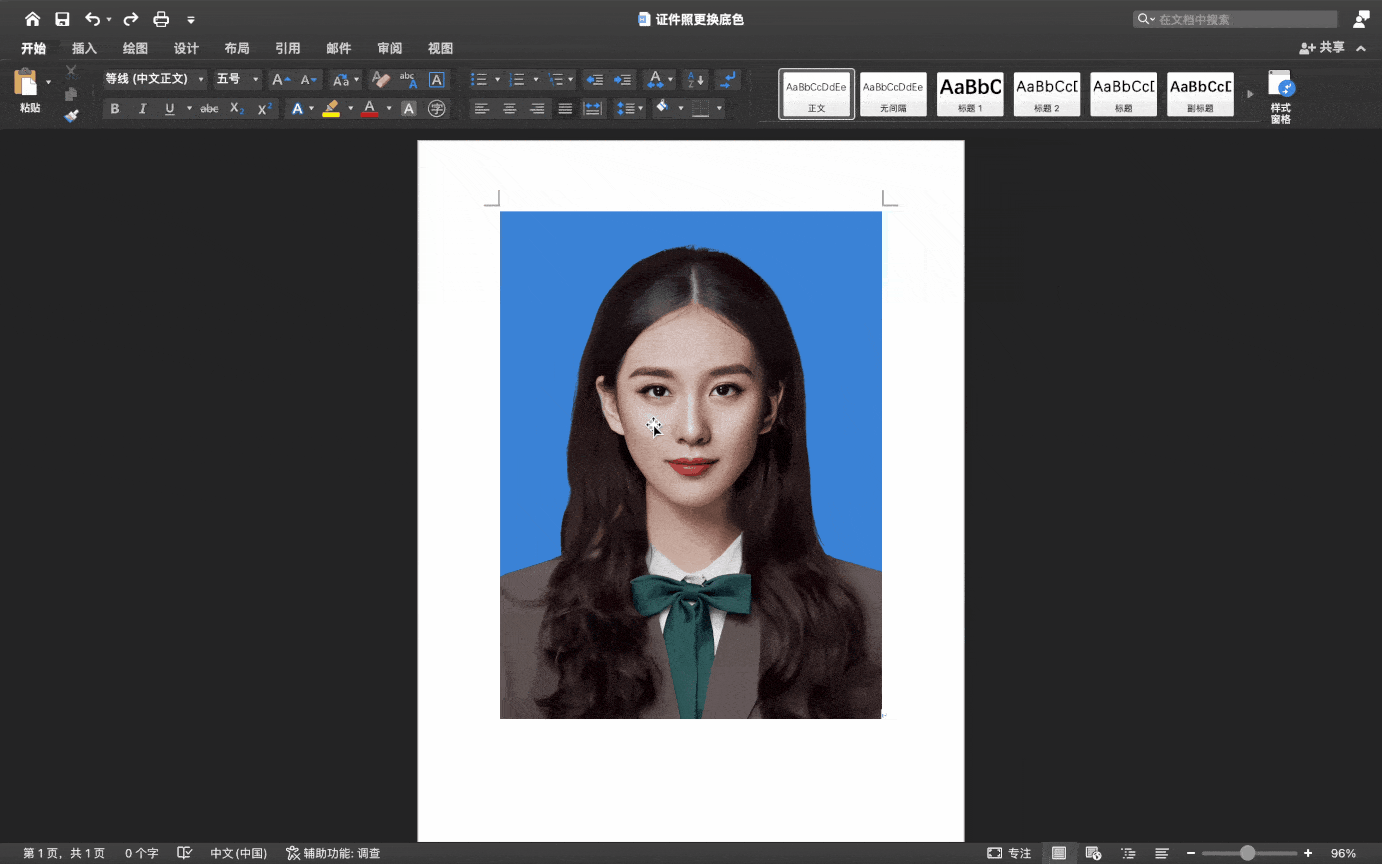
选中图片点击鼠标右键,选择「设置图片格式」,之后点击「填充」图标,选择「纯色填充」,就可以把背景颜色改成任何你想要的颜色了!
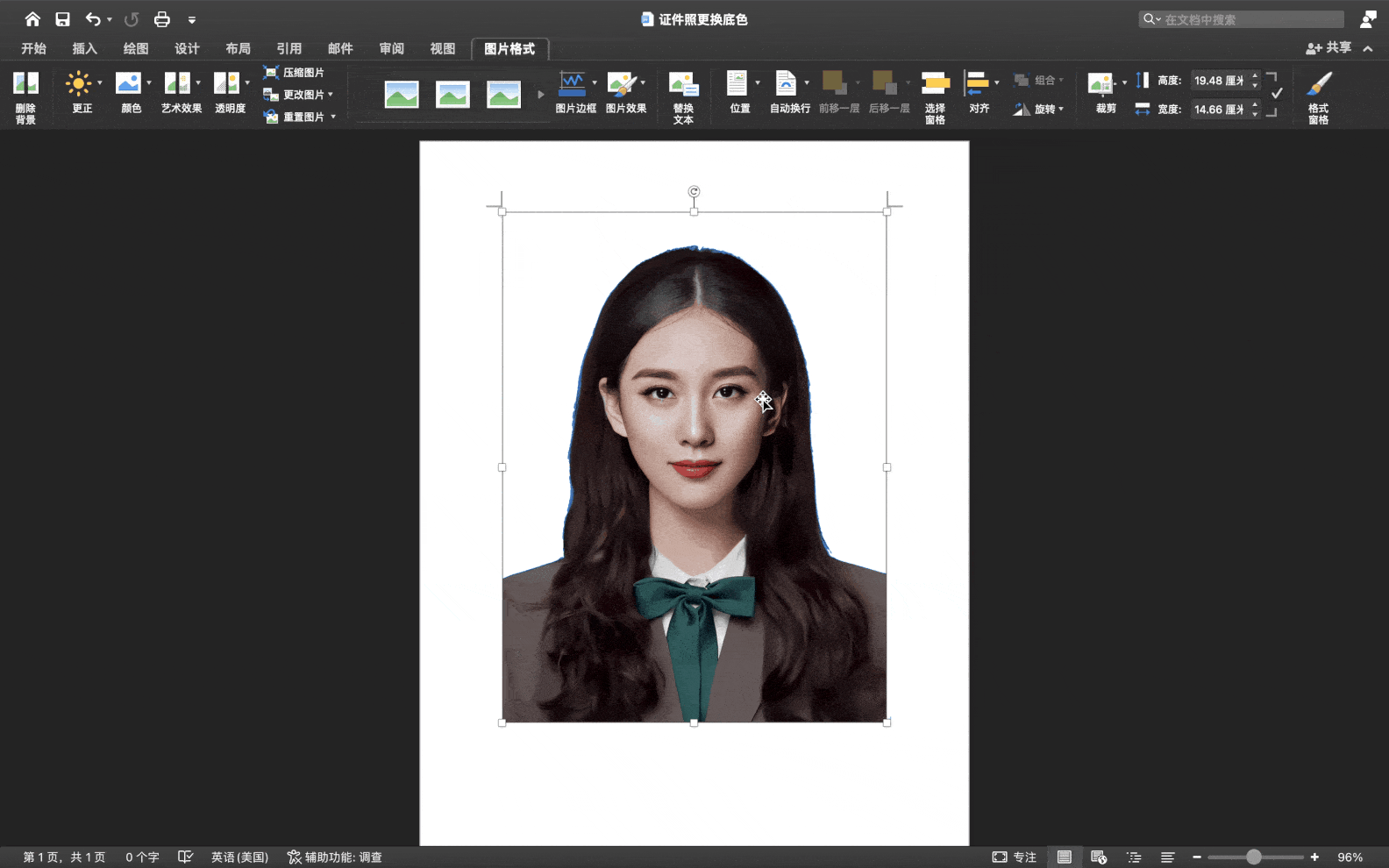
缺点:使用这种方法更改出来的图片中,原始背景颜色并不能被完全去除,可以使用其他图片处理工具进行进一步处理。
03 改图神器一键扣图换背景
如果你的电脑中没有安装 PS 工具,又希望能方便快捷地得到一张被完美更改背景颜色的证件照,可以使用在线图片编辑网站「改图神器」中的「在线制作证件照」功能,实现一键抠图更改证件照背景颜色。
进入「在线制作证件照」界面,拖拽照片到网站页面或者点击「上传头像照片」,也可以使用 Ctrl+V 将图片复制进来,还可以扫描二维码上传手机里的照片。

上传照片后,找到「一键更换背景颜色」,选择你想要的颜色即可免费更换证件照底色。
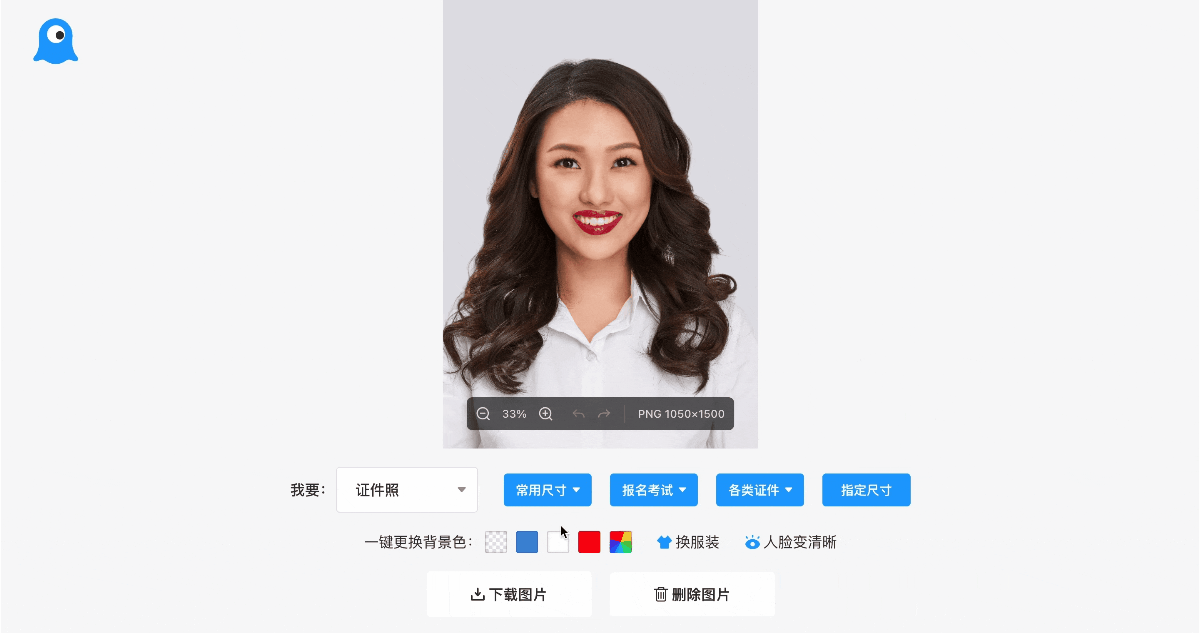
除了能够一键更换证件照底色以外,「改图神器」还支持一键选择证件照尺寸、一键美颜使人脸变清晰等多项功能,给你更加方便快捷的在线制作证件照的体验。
以上就是 3 种给证件照更换底色的方法,相信会 PS 工具的小伙伴已经蠢蠢欲动啦,如果你不会 PS 也没有关系,可以使用更加方便易用的 Word 文档和改图神器,考虑到 Word 并不能完美地去除背景颜色,生成的新照片还需要用图片处理工具进行进一步的细节处理,想要偷懒的小伙伴可以试试改图神器,只需上传照片就能一键免费更换背景颜色,方便快捷易上手,亲测好用!
版权声明: 本文为 InfoQ 作者【互联网民工阿强】的原创文章。
原文链接:【http://xie.infoq.cn/article/6e0ee4ce5b8189a106204df99】。文章转载请联系作者。









评论